Необходимые запчасти
 Кнопка HOME для iPhone 5S/SE в сборе с сенсором отпечатков пальцев черная
Кнопка HOME для iPhone 5S/SE в сборе с сенсором отпечатков пальцев черная
 Кнопка HOME для iPhone 5S/SE в сборе с сенсором отпечатков пальцев белая
Кнопка HOME для iPhone 5S/SE в сборе с сенсором отпечатков пальцев белая
 Кнопка HOME для iPhone 5S/SE в сборе с сенсором отпечатков пальцев золотая
Кнопка HOME для iPhone 5S/SE в сборе с сенсором отпечатков пальцев золотая
 Металлический держатель кнопки HOME для iPhone 5S/SE
Металлический держатель кнопки HOME для iPhone 5S/SE
 Полный комплект винтов для iPhone 5S
Полный комплект винтов для iPhone 5S
 Набор всех крепежей и планок для iPhone 5S
Набор всех крепежей и планок для iPhone 5S
Необходимый инструмент
 Нейлоновая лопатка для точных работы с MAC техникой (Spudger)
Нейлоновая лопатка для точных работы с MAC техникой (Spudger)
 Присоска подъемник для снятия дисплея в сборе iPhone 5 / 5S / 5C / 6 / 6 Plus
Присоска подъемник для снятия дисплея в сборе iPhone 5 / 5S / 5C / 6 / 6 Plus
 Металлический ESD пинцет изогнутый для ремонта Apple техники SUS 201
Металлический ESD пинцет изогнутый для ремонта Apple техники SUS 201
 Инструмент для вскрытия iPhone 5, 5С, 5S iSclack
Инструмент для вскрытия iPhone 5, 5С, 5S iSclack
 Профессиональная отвертка Proskit Pentalobe * 0.8 мм TS1, P2 для iPhone 4 / 5 / 6, SD-081-TS1
Профессиональная отвертка Proskit Pentalobe * 0.8 мм TS1, P2 для iPhone 4 / 5 / 6, SD-081-TS1
 Профессиональная отвертка Proskit Phillips PH#000х50мм (+ 1.2мм) крестовая, SD-081-P1
Профессиональная отвертка Proskit Phillips PH#000х50мм (+ 1.2мм) крестовая, SD-081-P1
 Термомешок iOpener для снятия дисплея iPad и различных планшетов черный
Термомешок iOpener для снятия дисплея iPad и различных планшетов черный

iPhone 5S
Model: A1533, A1453, A1457, A1528, A1530, A1518
64-разрядный процессор Apple A7 с частотой 1,3 ГГц. Обеспечивает до 40 часов воспроизведения звука, 10 часов в режиме разговора в 3G, 8 часов использования Интернета в 3G, 10 часов использования Интернета на 4G/LTE, 10 часов использования Интернета на Wi-Fi, 10 часов воспроизведения видео и 250 часов в режиме ожидания. Объем памяти - 16 ГБ, 32 ГБ или 64 ГБ. Три цвета - серый космос, золото и серебро.



Введение
Во избежания попадания мельчайших осколков стекла в глаза наденьте защитные очки во время ремонта.
Имейте в виду, что только с оригинальной кнопкой Home ваш телефон будет поддерживать функцию Touch ID. Установка новой кнопки Home приведет к восстановлению только ее обычных функций, но не функции Touch ID.
Шаг 1 - Торцевые винты Pentalobe



Шаг 2 - Поднятие дисплейного модуля


Шаг 3 - Поднятие дисплейного модуля
Шаг 4 - Поднятие дисплейного модуля
Шаг 5 - Поднятие дисплейного модуля


Шаг 6 - Поднятие дисплейного модуля



Шаг 7 - Поднятие дисплейного модуля


Шаг 8 - Поднятие дисплейного модуля


Шаг 9 - Поднятие дисплейного модуля


Шаг 10 - Поднятие дисплейного модуля



Шаг 11 - Поднятие дисплейного модуля
Шаг 12 - Снятие защитной крышки с разъема аккумулятора
Шаг 13 - Снятие защитной крышки с разъема аккумулятора


Шаг 14 - Снятие разъема аккумулятора
Шаг 15 - Отсоединение дисплея
•Винт Phillips 1.7 мм - 1 шт.
•Винт Phillips 1.2 мм - 1 шт.
•Винт Phillips 1.3 мм - 1 шт.
•Винт Phillips 1.7 мм - 1 шт.
Последний винт 1.7 мм не притягивается к намагниченной отвертке. Будьте осторожны, чтобы не потерять его.
Будьте внимательны: при обратной сборке случайное использование винта 1.3 мм или одного из винтов 1.7 мм в нижнем правом отверстии приведет к значительному повреждению материнской платы.


Шаг 17 - Отсоединение дисплея


Шаг 18 - Отсоединение дисплея
При обратной сборке телефона разъем может выскочить из своего гнезда. Это может привести к появлению белых линий или пустого экрана при включении телефона. Если это произошло, просто снова подключите разъем шлейфа и включите питание телефона. Лучший способ - отключить и снова подключить аккумулятор.


Шаг 19 - Отсоединение дисплея
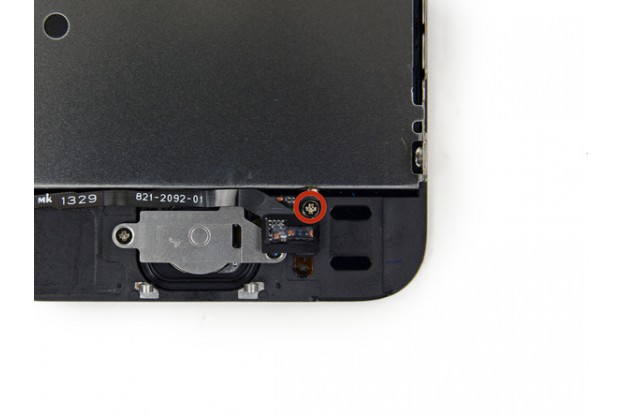

Шаг 21 - Снятие кнопки Home
Винт крепится к шлейфу кнопки Home с помощью пружинного контакта. Во время обратной сборки убедитесь, что контакт находится в правильной ориентации - со стороны винта, ближайшего к ЖК-дисплею.
Если у новой запасной части нет этого винта и пружинного контакта, необходимо перенести их на новый шлейф со старого.


Шаг 22 - Снятие кнопки Home
Шаг 23 - Снятие кнопки Home


Шаг 25 - Снятие кнопки Home
Аккуратно спуджером отделите шлейф узла кнопки Home от передней панели.
Не удаляйте саму кнопку Home, так как она еще прикреплена к сборке передней панели.


Шаг 26 - Снятие кнопки Home
Аккуратно нажмите верхний левый угол кнопки Home от передней панели. Не выталкивайте кнопку Home до конца, вам нужно только, чтобы образовался зазор, в который можно вставить спуджер.
Мембрана, удерживающая кнопку, очень тонкая. Если вы чувствуете, что кнопка не поддается, нагрейте низ телефона с помощью iOpener и повторите попытку.


Шаг 29 - Снятие кнопки Home
Используя пинцет, аккуратно снимите прокладку с кнопки Home.
Прокладка очень тонкая - если вы чувствуете, что она начинает рваться, прервите процесс снятия и прогрейте кнопку с помощью iOpener или термофена, перед тем, как продолжить.






















Комментарии и вопросы